
Gepubliceerd
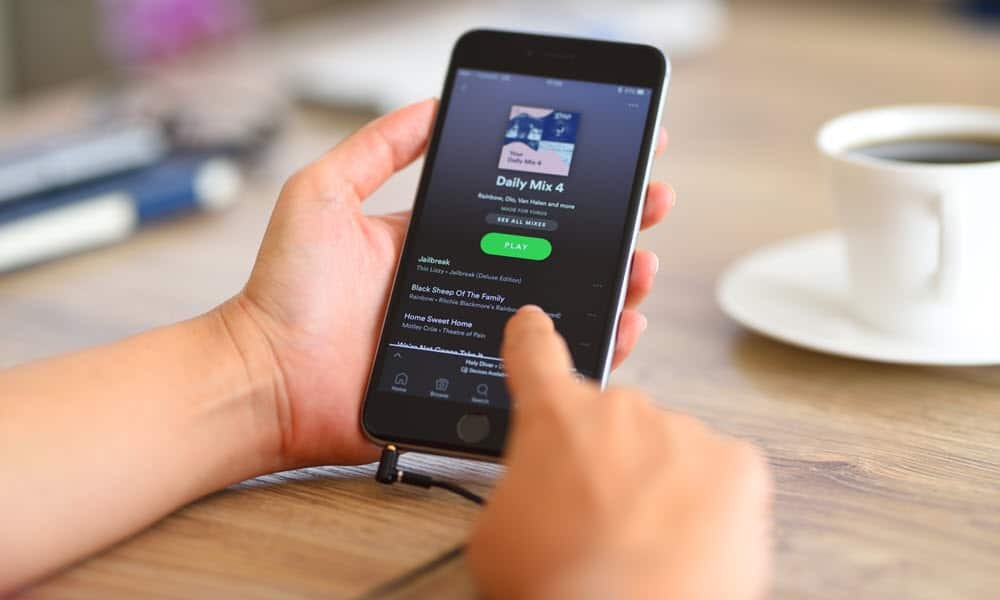
Als u het moeilijk vindt om u aan te melden bij Spotify, moet u Spotify-inlogfoutcode 409 oplossen. Hier is hoe.
Spotify is de grootste streaming muziekdienst en als het werkt, werkt het goed. Het kan echter zijn dat u moet repareren SpotifyLog infoutcode 409. Zoals andere Spotify-foutcodes, er is een reden waarom je ze ontvangt.
Het probleem zit hem in uw inloggegevens: de service staat u niet toe om in te loggen. Als er een probleem is met uw inloggegevens, Spotify verschijnt een foutcode 409. Als je de code ontvangt, kun je niet bij je muziek.
In deze handleiding laten we u de stappen zien om het probleem op te lossen en uw muziek terug te krijgen.
Controleer de aanmeldingsgegevens van Spotify
De eenvoudigste manier om een Spotify-inlogfoutcode 409 op te lossen, is door uw inloggegevens nogmaals te controleren. Misschien heb je onlangs je wachtwoord gewijzigd of typ je het verkeerd.
Controleer tijdens het typen op uw apparaat of het Caps Lock sleutel is uitgeschakeld. Probeer ook in te loggen met uw inloggegevens op de webversie van Spotify en kijk of u met succes kunt inloggen. Als u zich op een ander apparaat kunt aanmelden, zou het invoeren van inloggegevens in orde moeten zijn en kunt u de volgende stappen voor probleemoplossing proberen.
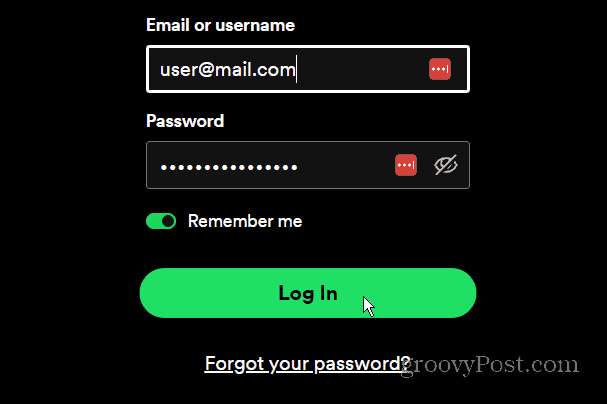
Werk uw apparaat bij naar de nieuwste versie
Als er een bug in het besturingssysteem van uw apparaat zit, kan het downloaden van de nieuwste systeemupdate een oplossing voor de fout bevatten.
Navigeer naar om uw iPhone of iPad bij te werken Instellingen > Algemeen > Software-update en de Download en installeer link en pak alle beschikbare systeemupdates.
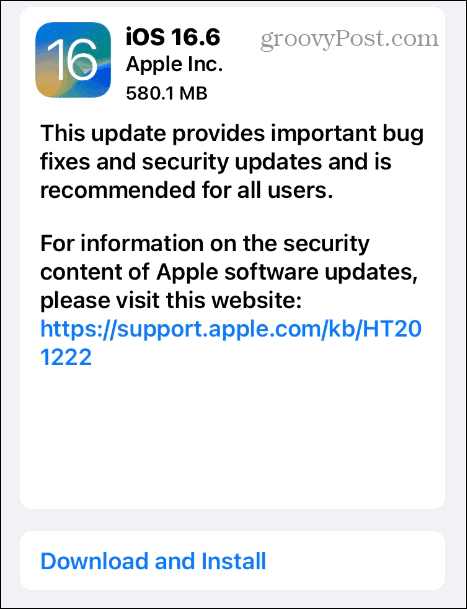
Het updaten van uw Android-systeem varieert tussen apparaten en Android-versies, maar dit geeft u de juiste plek om te kijken. Als de update niet als melding wordt weergegeven, kunt u inzoomen om uw apparaat handmatig bij te werken.
Ga naar Instellingen > Software-update downloaden en installeren. Als er een update beschikbaar is, tikt u op Installeer nu keuze.

Houd er rekening mee dat de tijd die nodig is om uw apparaat bij te werken varieert en dat het een paar keer opnieuw wordt opgestart.
Start uw telefoon of tablet opnieuw op
Als het probleem zich blijft voordoen, kan het herstarten van uw iPhone of Android-apparaat een glitchy Spotify-app verhelpen.
Volg de instructies om herstart of schakel je iPhone X - 12 uit. Er zijn meer manieren om je iPhone opnieuw op te starten waarvan je je misschien niet bewust bent. De meest elementaire is om de start- en volumeknoppen te gebruiken, maar u kunt beide opties gebruiken om dezelfde resultaten te bereiken.
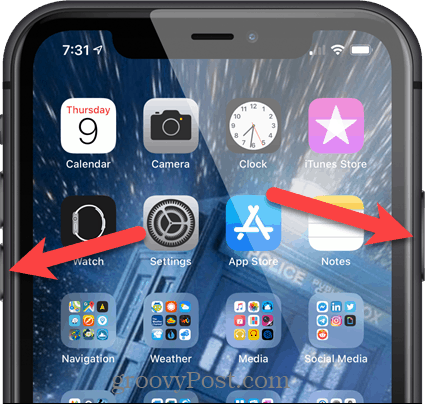
Als je een moderne iPhone hebt, bekijk dan hoe je dat doet herstart of schakel iPhone 13 uit en hoger.
Nogmaals, elke versie van Android is anders en het uitschakelen van je telefoon of het opnieuw opstarten varieert. druk de Aanknop plus de bijbehorende knop als die er is. Als u niet zeker weet hoe u uw telefoon moet afsluiten of opnieuw moet opstarten, raadpleegt u de website van de Android-fabrikant.
Wanneer het afsluitscherm verschijnt, tikt u op de Uitschakelen of Herstarten knop.
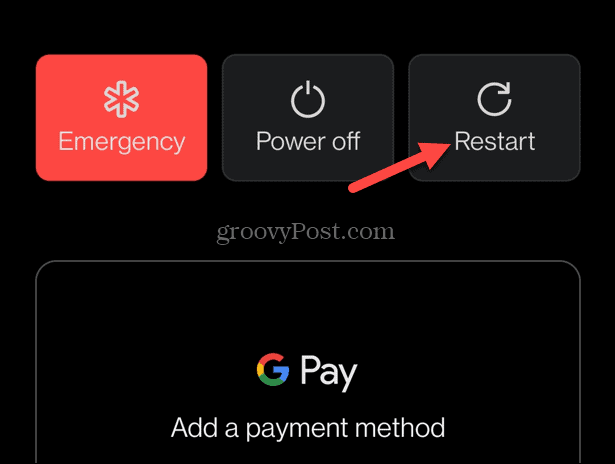
Update de Spotify-app op uw telefoon
Net als het bijwerken van het besturingssysteem van uw apparaat, omvatten app-updates beveiligings-, functie- en bugupdates. Apple doet er goed aan om je apps op de achtergrond up-to-date te houden, maar niet altijd. Bovendien heb je mogelijk automatische app-updates uitgeschakeld en kan een bugfix met een tik verwijderd zijn.
Om er zeker van te zijn dat u over de meest recente versies beschikt, gaat u naar hoe u apps op uw iPhone bijwerkt. Of kijk hoe het moet update apps op uw Android-apparaat dus je hebt de nieuwste versie met nieuwe functies en bugfixes.
Wis Spotify App Cache op Android
Wanneer je wis de cache van een app op Android, verbetert het de prestaties en reageert de app. Dit is vooral het geval als u de cache lange tijd niet hebt verwijderd. Cachebestanden kunnen beschadigd raken en de app-prestaties beïnvloeden, waaronder het veroorzaken van Spotify-inlogfout 409.
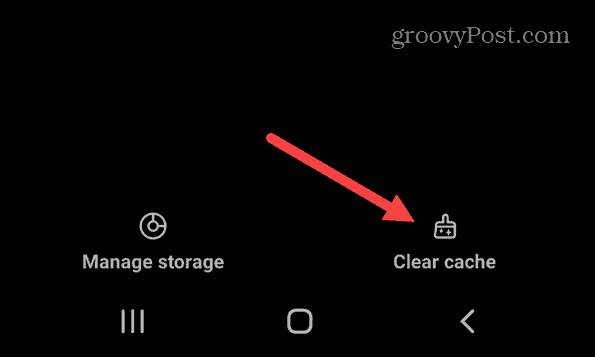
Als u een iPhone-gebruiker bent, is er geen optie om de cache van een app te wissen. Dus in plaats daarvan moet u de Spotify-app opnieuw installeren om de cache te wissen en de nieuwste versie van de app te downloaden.
Installeer Spotify opnieuw op uw apparaat
Als het probleem nog steeds niet is opgelost, is een laatste redmiddelstap het verwijderen en opnieuw installeren van de Spotify-app. De kernapp-bestanden kunnen corrupt zijn en het opnieuw installeren van een nieuwe kopie kan bugs oplossen en een nieuwe installatie bieden.
Spotify opnieuw installeren vanaf de iPhone:
- Tik en houd vast Spotify-pictogram en selecteer App verwijderen.
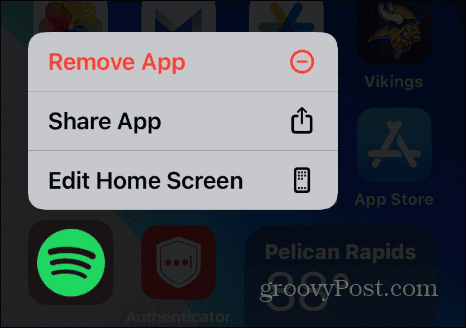
- Selecteer de App verwijderen optie uit het verificatiemenu.
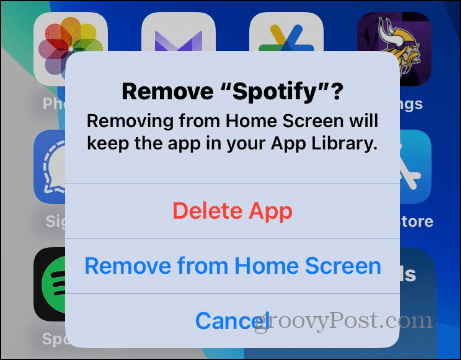
- Druk op Verwijderen knop op het definitieve verificatiebericht.
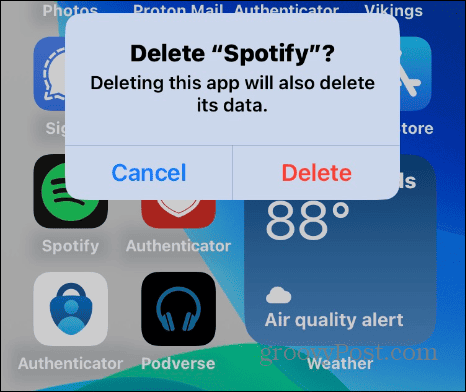
- Zodra de app is verwijderd, opent u het App Winkel, en installeer een nieuwe versie van het Spotify-app.
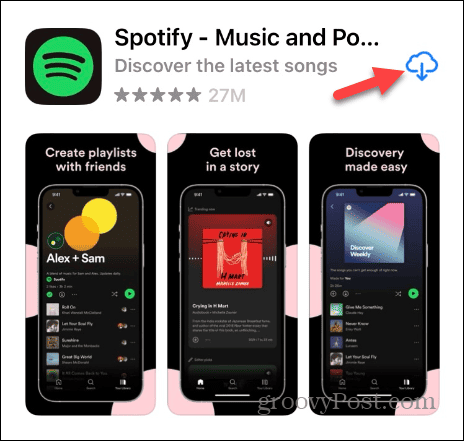
Verwijder Spotify op Android
Het verwijderen van Spotify is ook eenvoudig, net als op de iPhone.
Spotify opnieuw installeren op Android:
- Tik en houd vast Spotify-pictogram en selecteer Verwijderen uit het menu dat verschijnt.
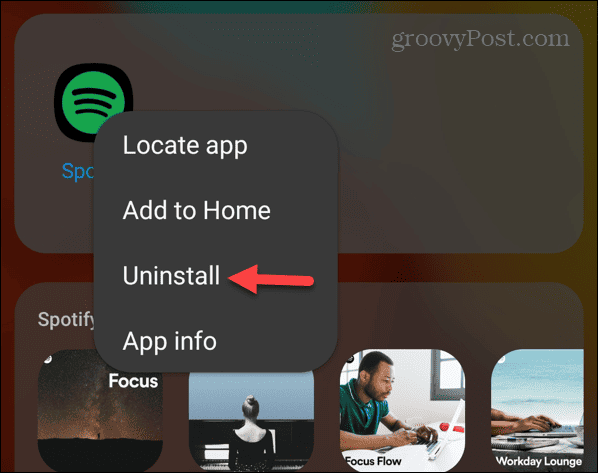
- Kraan OK wanneer het verificatiebericht onderaan het scherm verschijnt.
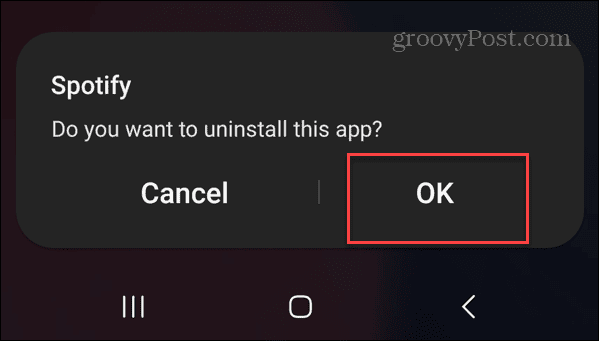
- Nadat Spotify is verwijderd, opent u het Play Store, zoeken Spotifyen installeer de nieuwste versie van Spotify op uw apparaat.

Nadat de app opnieuw is geïnstalleerd, zou u deze moeten kunnen starten en zonder fouten kunnen inloggen.
Het is ook belangrijk op te merken dat als de bovenstaande opties niet werken, u dit misschien moet doen reset je iPhone of reset je Android-apparaat. Het is een extreme maatregel, en dat wil je ook back-up van gegevens op uw Android-apparaat. Als je een iPhone gebruikt, zorg er dan voor dat back-upgegevens naar iCloud dus dat kan herstel je iPhone.
Bij een reset wordt uw apparaat teruggezet naar de fabrieksinstellingen en moet u het apparaat opnieuw instellen, apps opnieuw installeren en alle benodigde instellingen beheren.
Spotify repareren en meer uit de service halen
Soms moet u Spotify-aanmeldingsfout 409 oplossen wanneer u zich aanmeldt bij de service om naar muziek te luisteren. Gelukkig zou de fout snel moeten worden opgelost met een van de bovenstaande oplossingen.
Er zijn andere problemen die u kunt tegenkomen op Spotify. Het kan bijvoorbeeld nodig zijn repareer podcasts die niet worden bijgewerkt of oplossen Spotify Blend werkt niet. En als de service vastloopt, hebben we negen fixes voor Spotify die constant stopt.
Natuurlijk is het niet allemaal slecht; Spotify heeft leuke en handige functies. U kunt bijvoorbeeld een privésessie op Spotify of kijk hoe het moet maak een gezamenlijke afspeellijst die je kunt delen met vrienden en familie.



